윈도우의 가상 데스크톱 기능은 새로운 화면을 생성하는 기능이다.
현재 화면에서 실행 중인 앱 들을 종료하지 않고 새로운 윈도우 화면을 생성하기 때문에 사용중인 업무 별로 화면을 나눠서 사용하기에도 좋고 너무 많은 앱을 실행 해서 화면이 복잡한 경우 앱을 종료하지 않고 분류별로 정리해서 사용하기에도 좋다.
목차(Contents)
윈도우11 가상 데스크톱 생성 사용 방법
1. 가상 데스크톱 생성.
단축키 [Ctrl + 윈도우 키 + D]를 누르면 가상 데스크톱을 생성하여 추가할 수 있다.
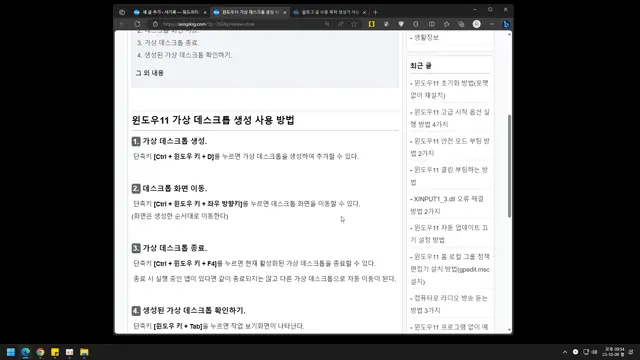
2. 데스크톱 화면 이동.
단축키 [Ctrl + 윈도우 키 + 좌우 방향키]를 누르면 데스크톱 화면을 이동할 수 있다.
(화면은 생성한 순서대로 이동한다)
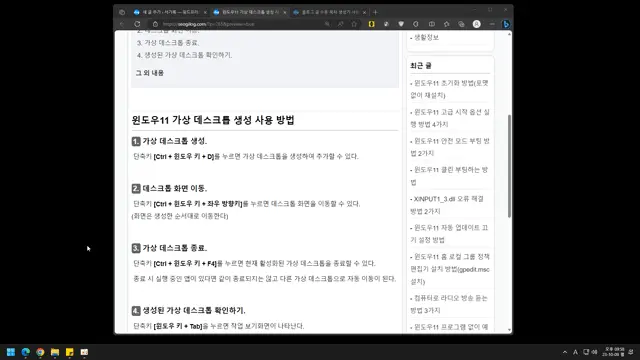
3. 가상 데스크톱 종료.
단축키 [Ctrl + 윈도우 키 + F4]를 누르면 현재 활성화된 가상 데스크톱을 종료할 수 있다.
종료 시 실행 중인 앱이 있다면 같이 종료되지는 않고 다른 가상 데스크톱으로 자동 이동이 된다.
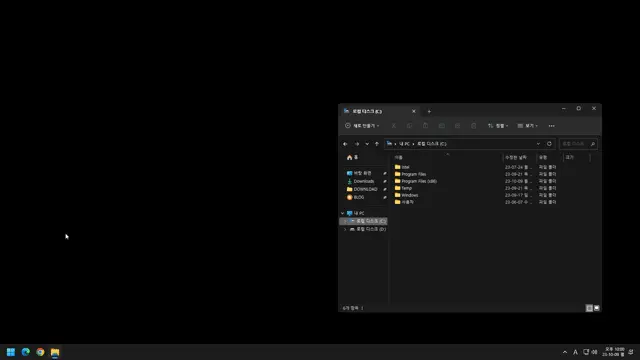
4. 생성된 가상 데스크톱 확인하기.
단축키 [윈도우 키 + Tab]을 누르면 작업 보기화면이 나타난다.
해당 화면 하단을 보면 현재 생성된 가상 데스크톱을 확인할 수 있으며 가상 데스크톱 생성, 종료 그리고 순서 변경 등을 할 수 있다.
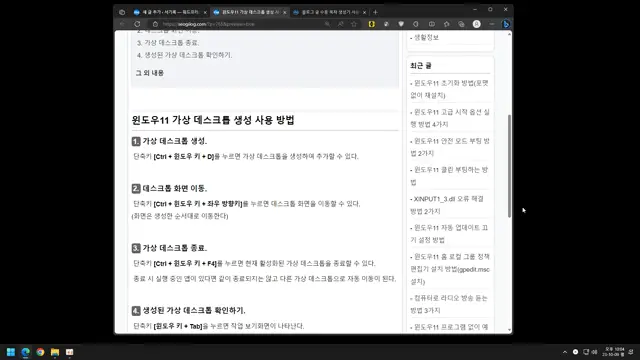
그 외 내용
가상 데스크톱은 실행 중인 앱을 화면 별로 묶어주는 역할을 한다고 볼 수도 있다.
컴퓨터의 자원만 허용한다면 얼마든지 만들 수 있기 때문에 잘만 활용한다면 윈도우를 한층 더 편리하게 사용하는 것이 가능하다.
예를 들면 업무별로 앱을 실행하여 정리해 두거나 소리만 재생하는 음악 앱 같은 건 다른 가상 데스크톱에 실행해 두면 백그라운드에서 실행하는 것처럼 만들 수도 있다.